ホームページ >コンピューターのチュートリアル >ブラウザ >QQ Browser Android版のデフォルトブラウザの設定方法_QQ Browser Android版のデフォルトブラウザ設定チュートリアル
QQ Browser Android版のデフォルトブラウザの設定方法_QQ Browser Android版のデフォルトブラウザ設定チュートリアル
- WBOYWBOYWBOYWBOYWBOYWBOYWBOYWBOYWBOYWBOYWBOYWBOYWB転載
- 2024-04-02 17:37:241418ブラウズ
php エディタ Banana は、QQ ブラウザ Android バージョンのセットアップに関するチュートリアルを提供し、デフォルトのブラウザとその他の一般的な設定を設定する方法を説明します。 QQ Browserは強力なブラウザですが、初心者ユーザーの中にはその設定方法がよくわからない人もいるかもしれません。このチュートリアルでは、QQ ブラウザを簡単に使用できるように、QQ ブラウザをデフォルトのブラウザとして設定する方法とその他の一般的な設定を詳しく紹介します。
1. まず QQ ブラウザのメインインターフェイスに入り、右下のアイコンをクリックします。
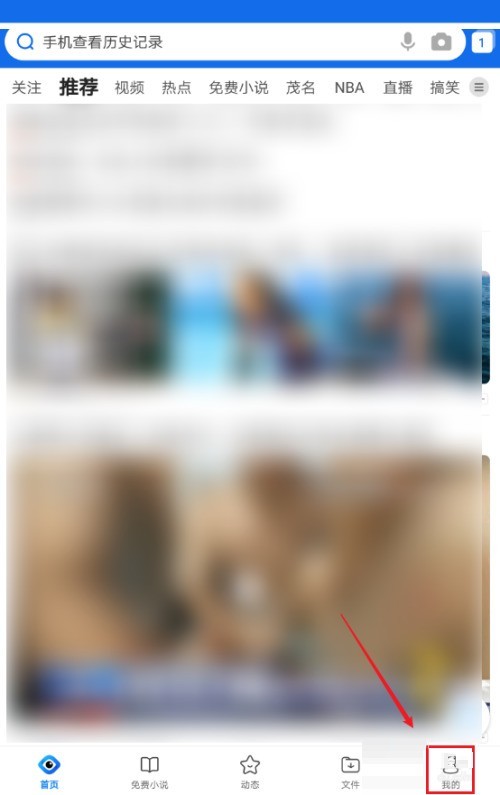
2. 次に、右上のアイコンをクリックします。
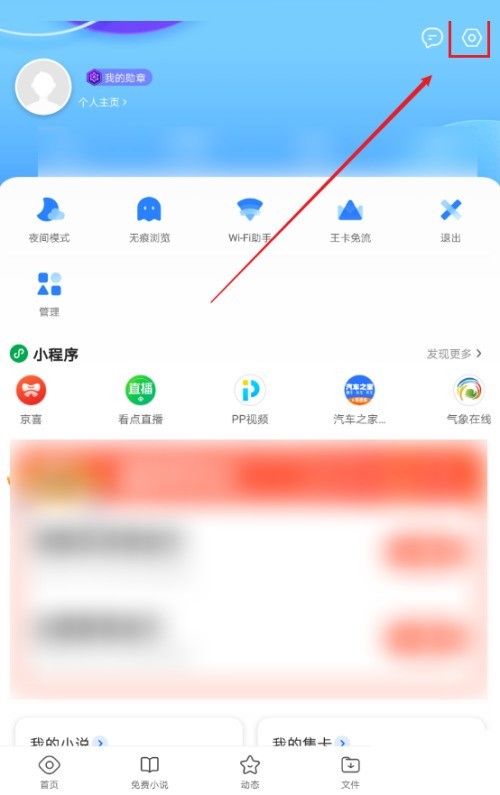
3. 設定を入力した後、ここをクリックしてデフォルトのブラウザを設定できます。
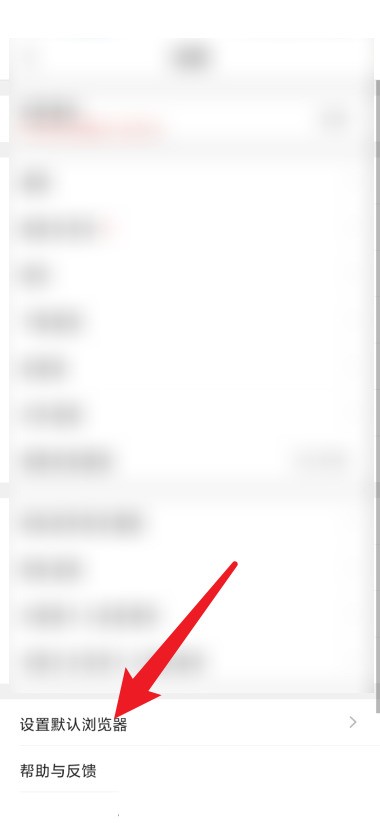
4. ページに最後にジャンプした後、ここでデフォルトのブラウザを設定できます。
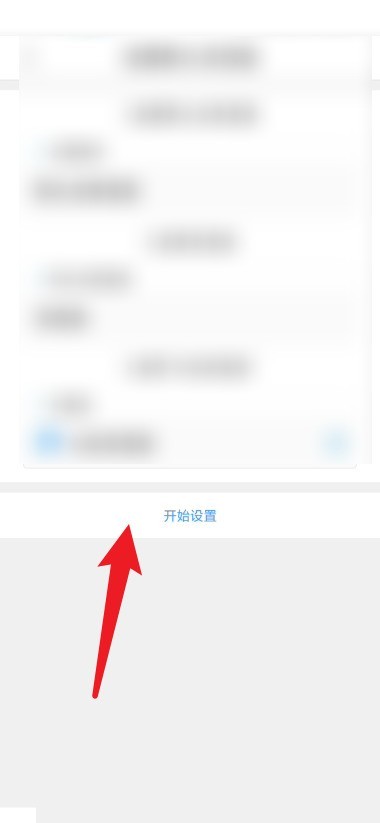
以上がQQ Browser Android版のデフォルトブラウザの設定方法_QQ Browser Android版のデフォルトブラウザ設定チュートリアルの詳細内容です。詳細については、PHP 中国語 Web サイトの他の関連記事を参照してください。
声明:
この記事はzol.com.cnで複製されています。侵害がある場合は、admin@php.cn までご連絡ください。

